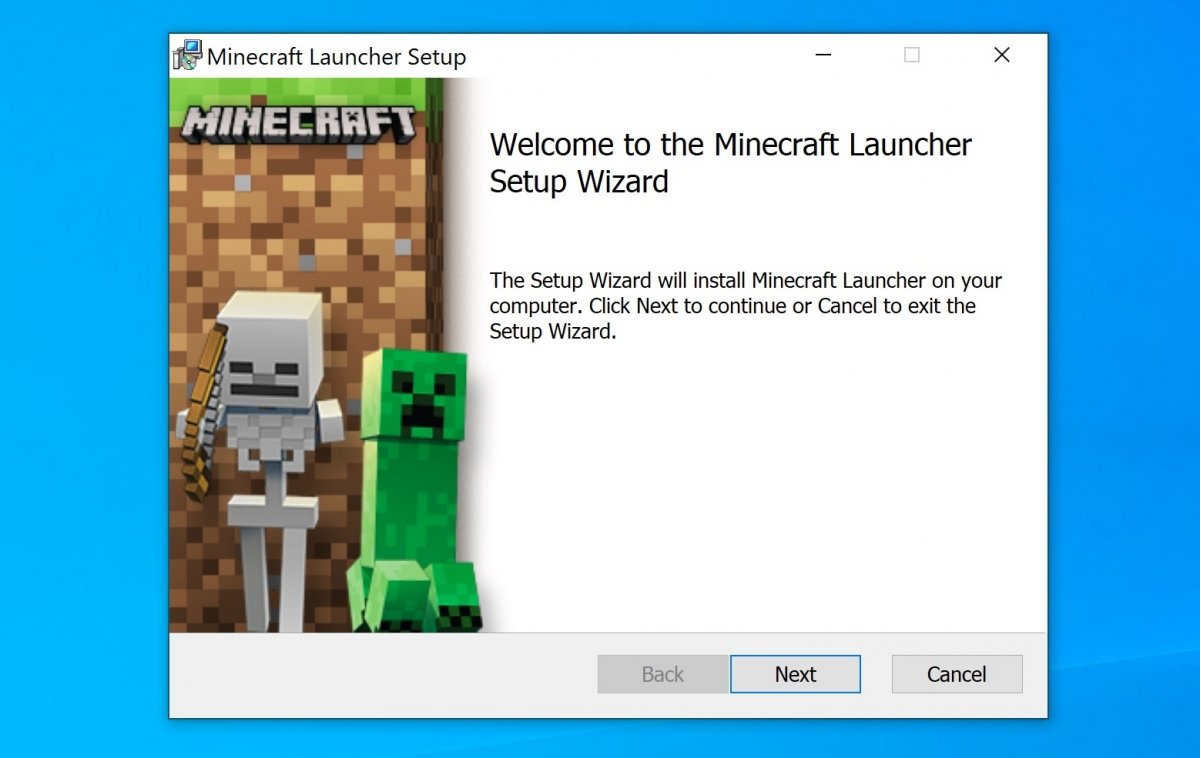Para instalar Minecraft en primer lugar descarga el instalador del juego. Lo podrás encontrar justo al final de esta guía. Pulsa el botón verde Download y serás dirigido hasta nuestra review del juego. Vuelve a pulsar el botón verde Download allí y llegarás hasta la página de descarga definitiva. Un tercer clic descargará el archivo Minecraft.exe en tu ordenador.
Localiza el archivo en tu carpeta de descargas y haz un doble clic sobre él.
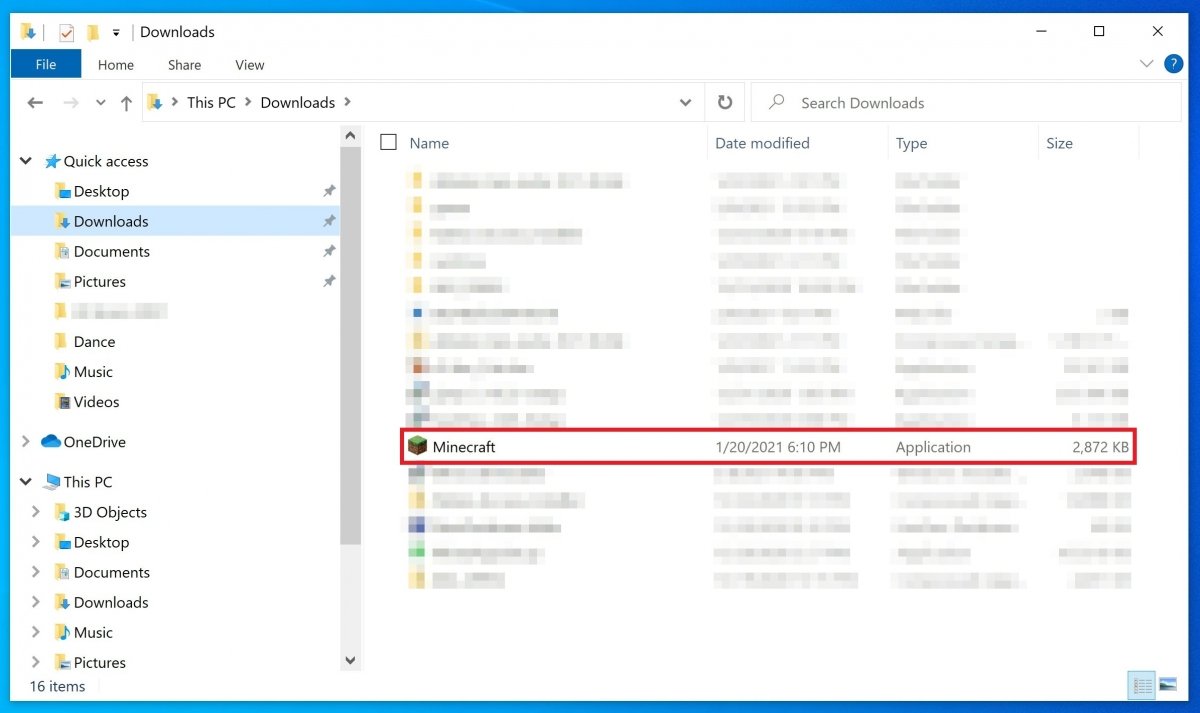 Localiza el instalador y haz doble clic sobre él
Localiza el instalador y haz doble clic sobre él
Llegarás a lo que se conoce como Minecraft Launcher, la ventana de acceso al juego y todas sus opciones. Lo primero que deberás hacer será loguearte usando una cuenta Microsoft o una cuenta de Mojang. Si no tienes ninguna de las dos cosas, siempre te queda la opción Create a new Microsoft account, que abrirá un espacio web para que crees una cuenta.
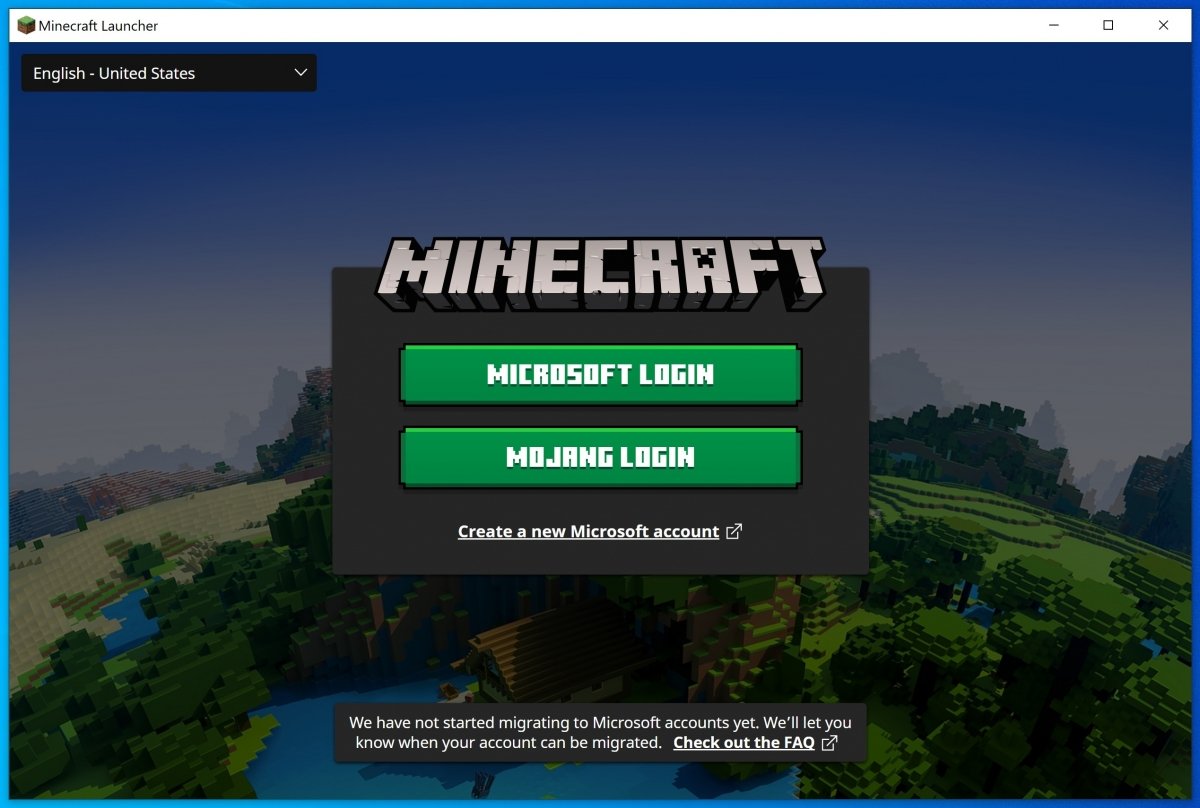 Pantalla de login en Minecraft
Pantalla de login en Minecraft
En este caso nos logueamos con una cuenta Microsoft, por lo que tras elegir esa opción nos emplazan a introducir nuestra cuenta o dirección de correo.
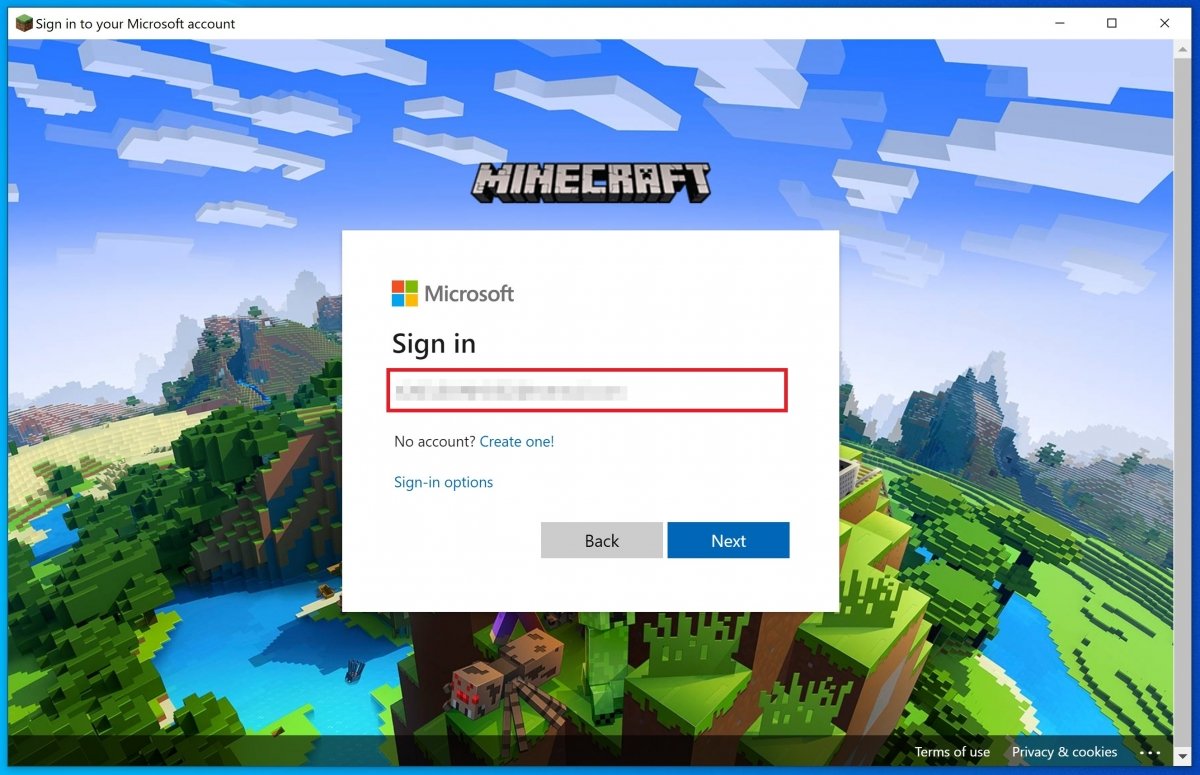 Introduce tu nombre de usuario
Introduce tu nombre de usuario
En la siguiente ventana tendrás que introducir tu contraseña de acceso:
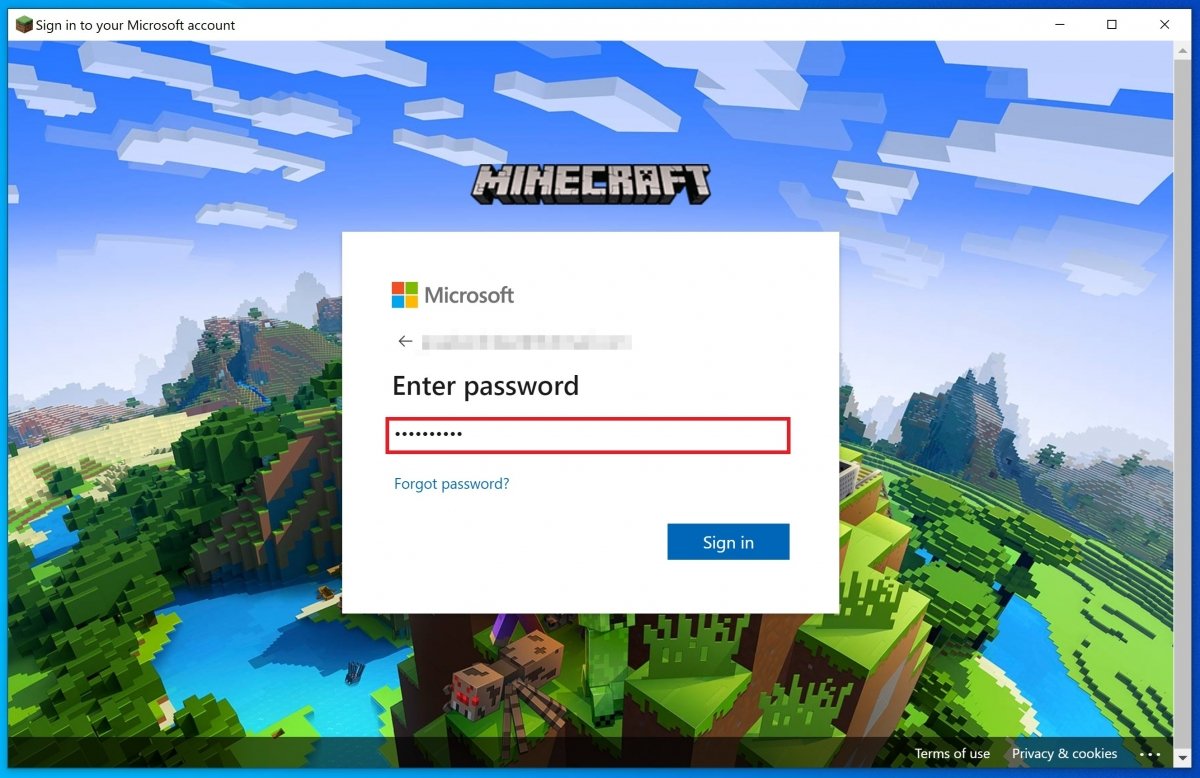 Introduce tu contraseña
Introduce tu contraseña
Si todo ha ido correctamente te tocará elegir ahora un nombre de usuario. Como es habitual debe ser un nombre que no esté en uso, el propio sistema chequeará el nombre y te avisará cuando el que hayas escogido esté libre.
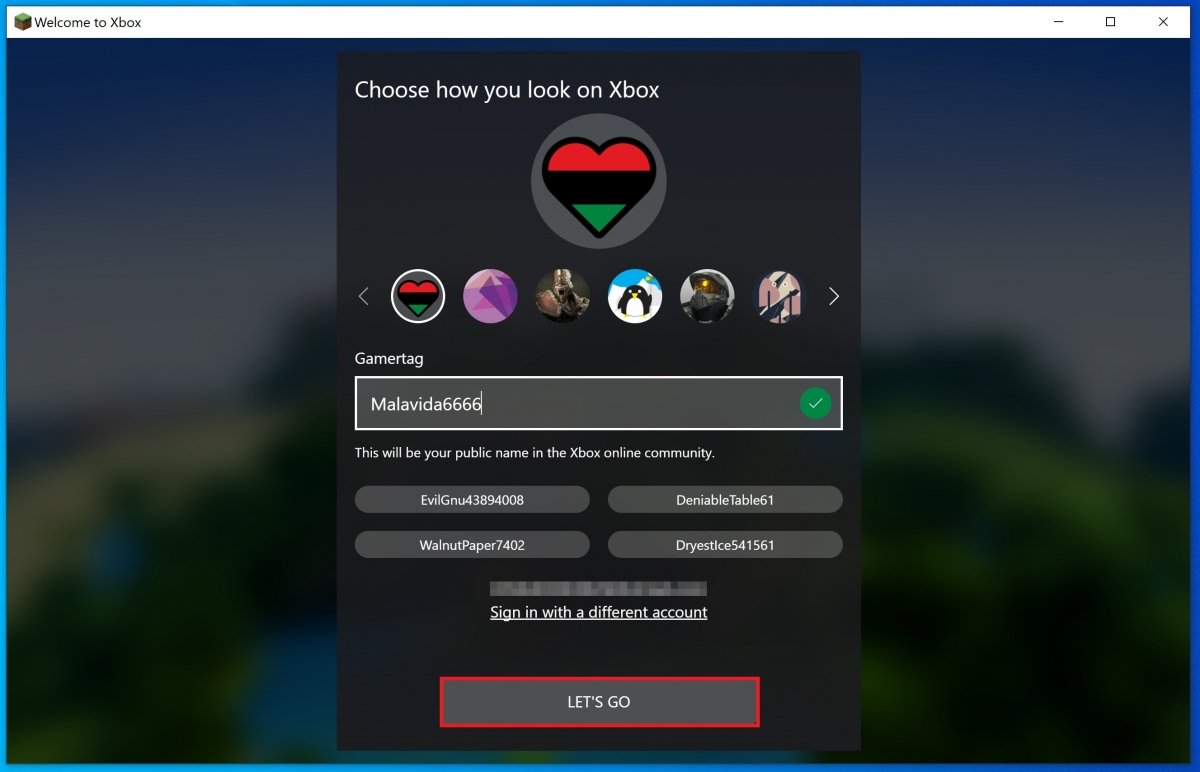 Selecciona tu nombre de jugador
Selecciona tu nombre de jugador
Ahora podrás regresar al launcher, donde podrás ver el panel de acceso a la demo, las noticias y notificaciones o los diferentes apartados de ajustes. Con esto habrás terminado de instalar la demo de Minecraft. Para jugar no tienes más que pulsar sobre Play demo.
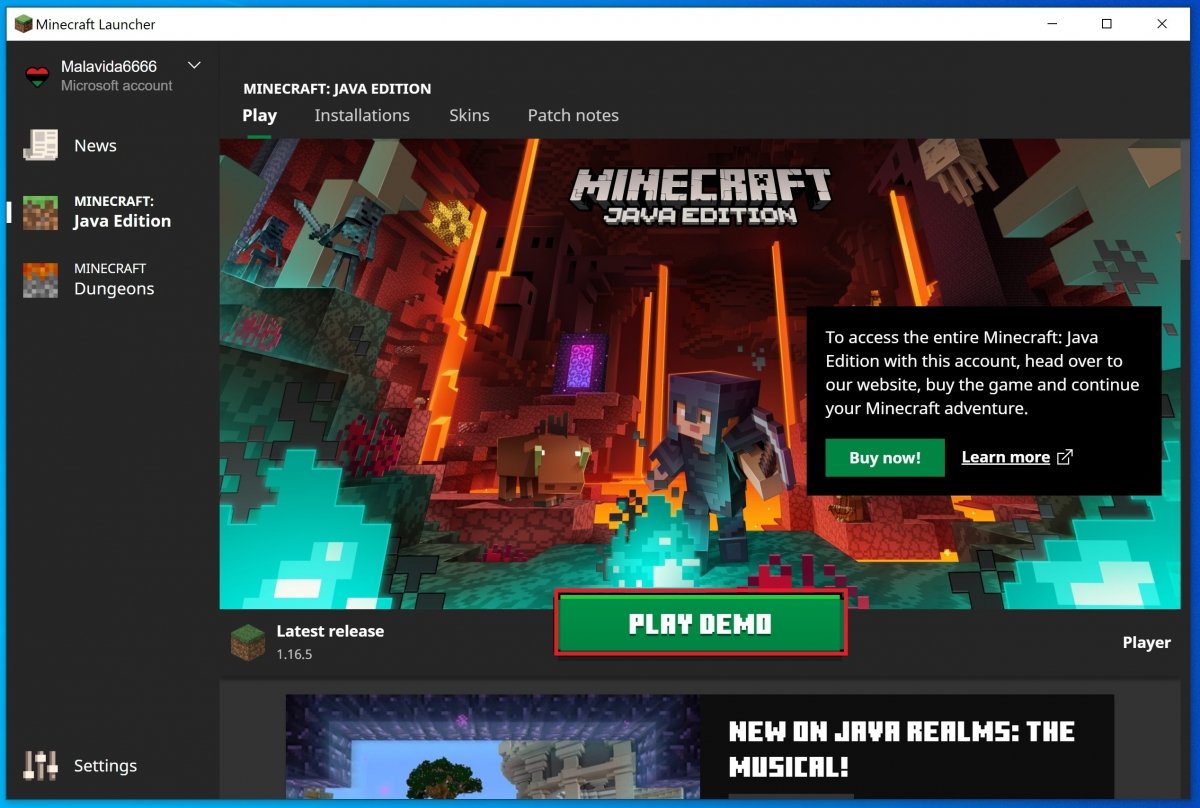 Cliente de Minecraft
Cliente de Minecraft
Selecciona Play Demo World.
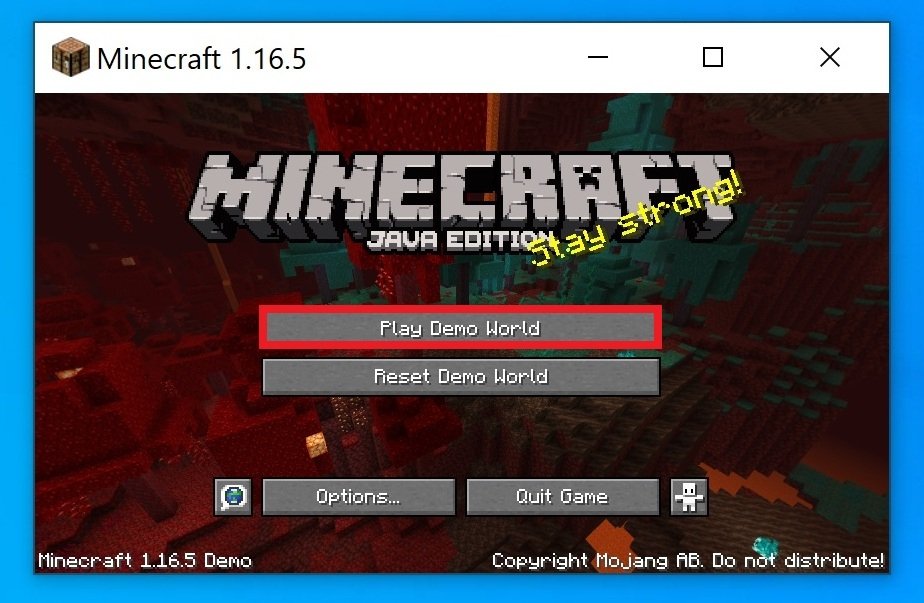 Inicia una partida de demostración
Inicia una partida de demostración
Una última ventana recordando que estás jugando el modo demo, los controles y el tiempo máximo que dura la demo, pulsa en Continue Playing!
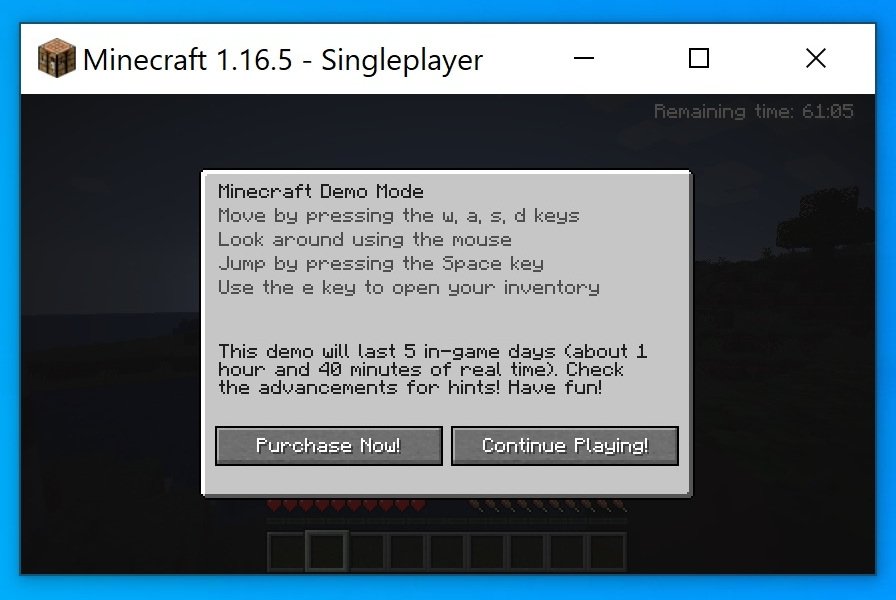 Recordatorio de compra del juego
Recordatorio de compra del juego
Llegarás al mundo de demostración donde tienes hasta 100 minutos o días ciclos de día-noche en el juego para explorar las posibilidades.
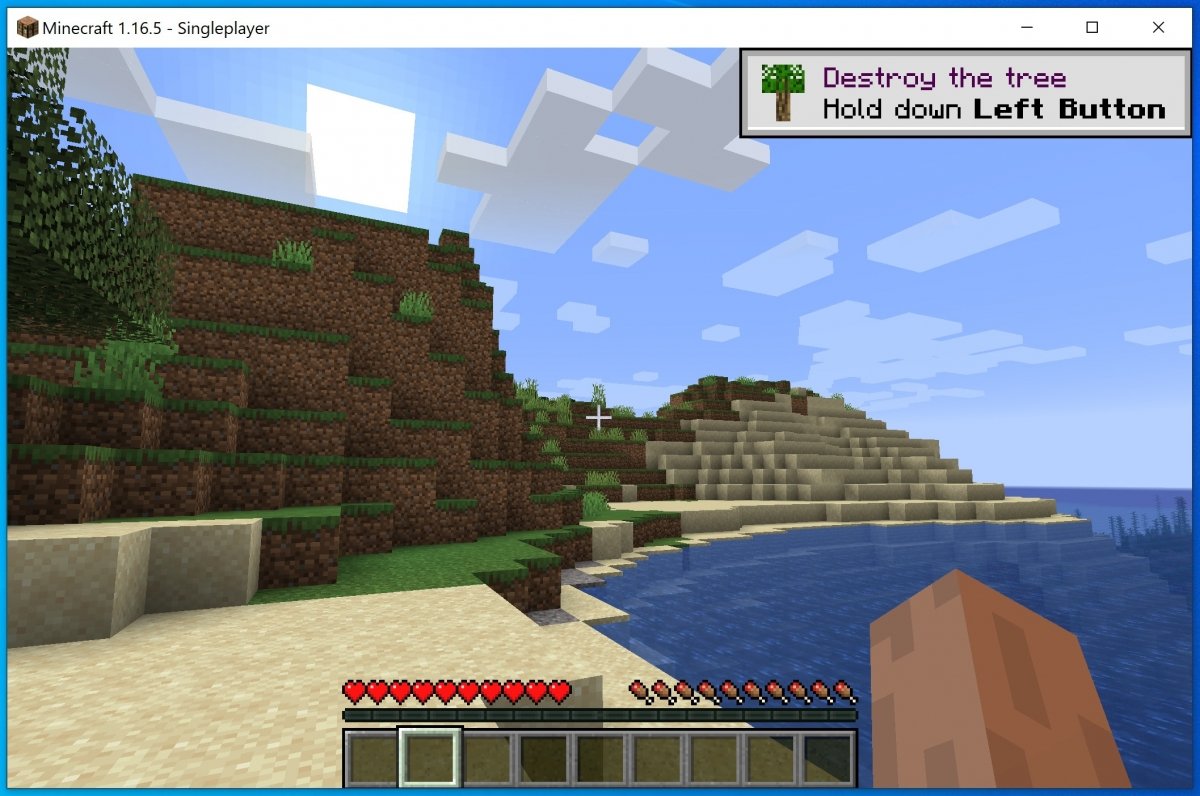 Una partida de Minecraft
Una partida de Minecraft
Si en algún momento decides hacerte con la versión completa del juego, no tienes más que ir hasta la página de Minecraft para hacerte con la versión Java (hay un atajo disponible justo en la ventana previa de la demo) o hasta la Store de Microsoft para conseguir la versión de Windows 10. Allí podrás encontrar instrucciones precisas sobre cómo realizar el pago.
Cuando regresas al launcher de Minecraft y te loguees con la cuenta con la que has realizado el pago, tendrás acceso al juego completo. Podrás comprobar como el botón verde de iniciar la demo se ha transformado en un botón Play que te dará acceso a todos los modos de juego disponibles.
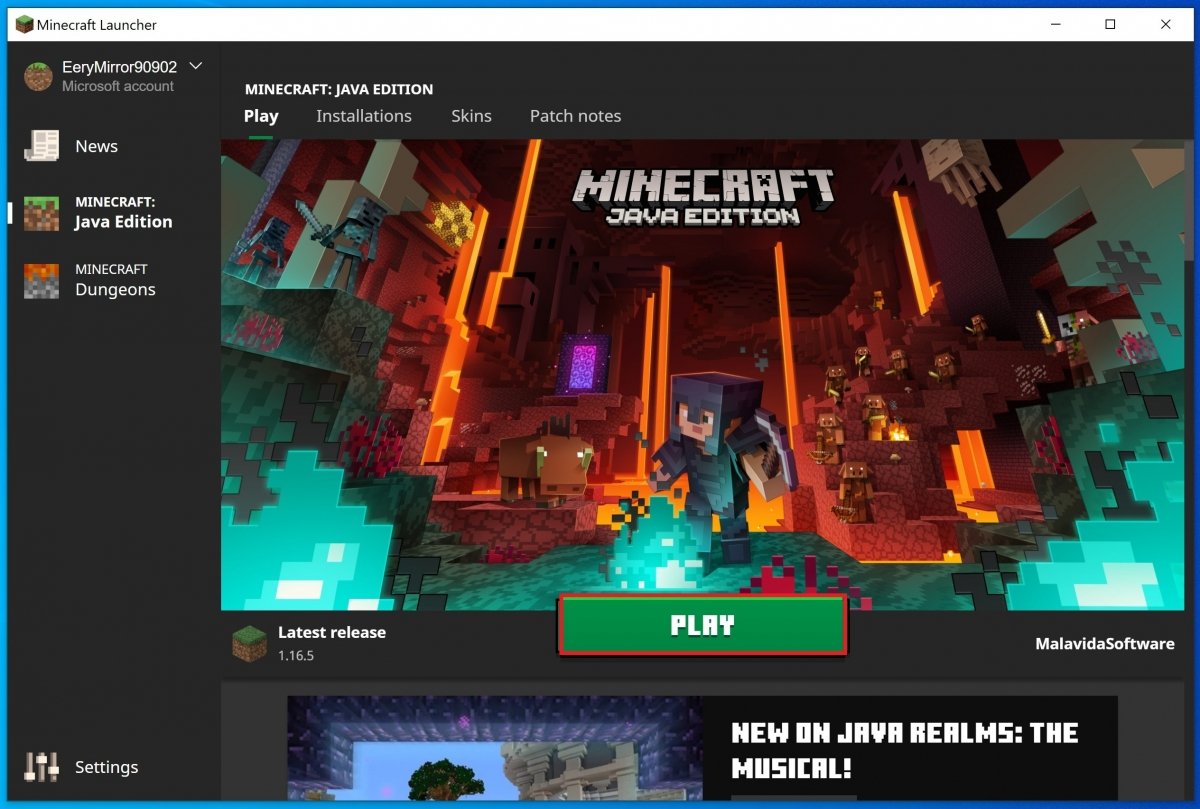 Acceso al juego completo
Acceso al juego completo
Elige el modo de juego, en este caso Singleplayer.
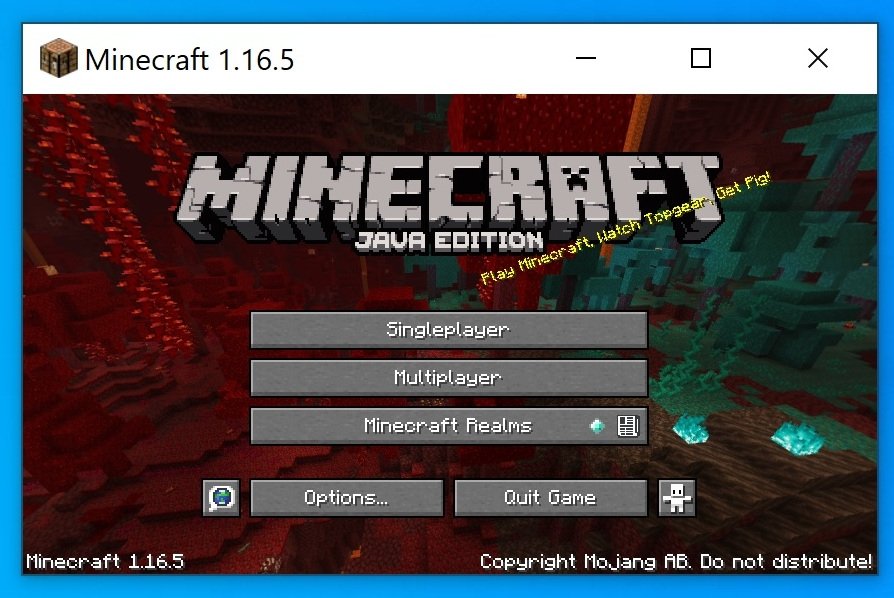 Selecciona el modo de juego
Selecciona el modo de juego
Crea tu mundo o escoge el mundo de demostración disponible (sin limitaciones claro).
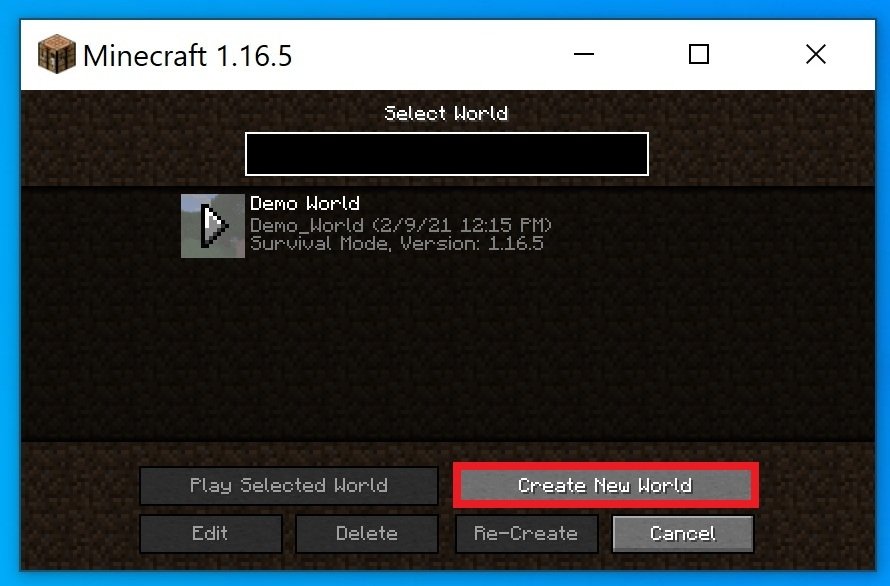 Usa el mundo de demostración o crea uno
Usa el mundo de demostración o crea uno
Y a jugar.
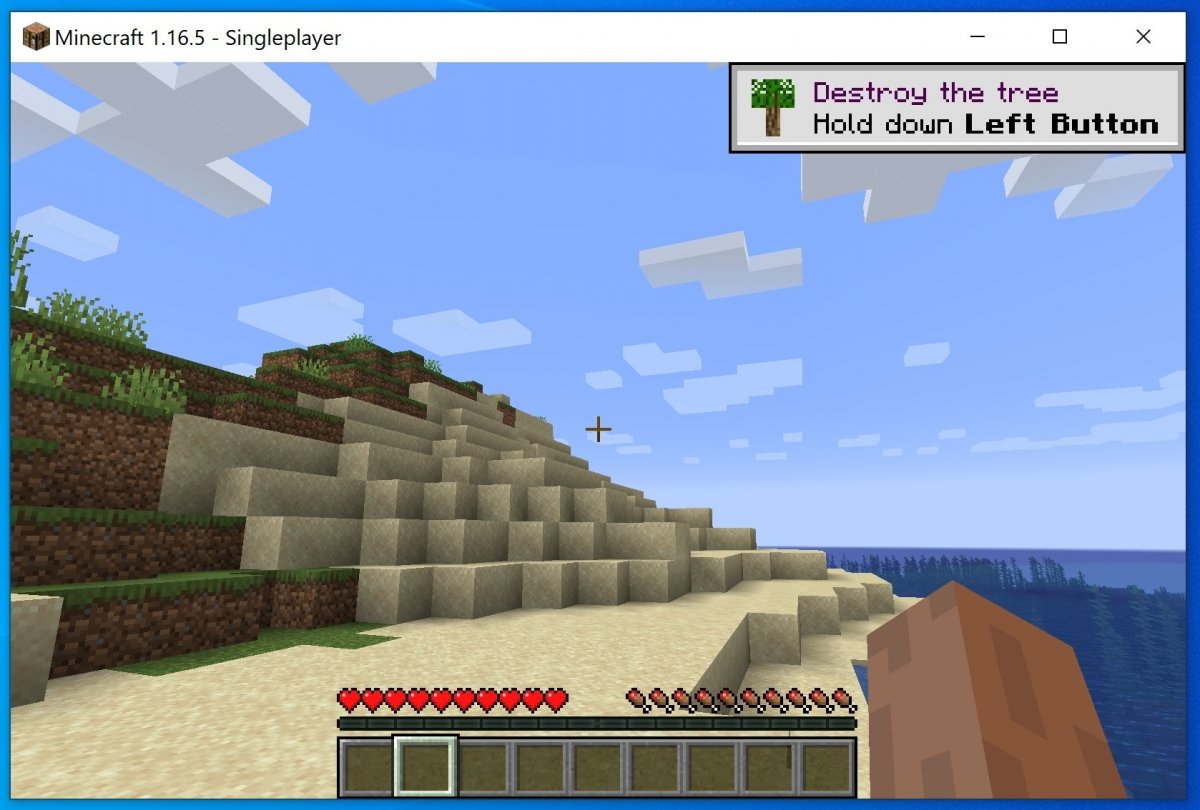 Modo Singleplayer de Minecraft
Modo Singleplayer de Minecraft
Instalar Minecraft es algo bastante sencillo, ya instales la versión demo o el juego completo. Simplemente asegúrate de cumplir con los requisitos de hardware y software establecidos por sus desarrolladores y sigue nuestros pasos.